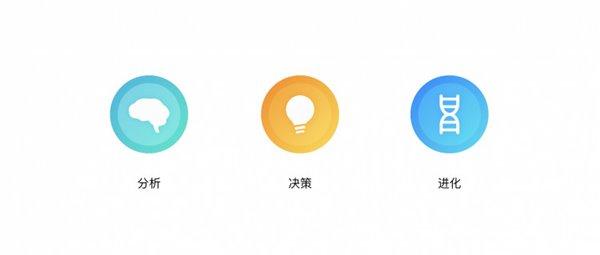iphone手机的小妙招(11个使用小技巧玩转iPhone)
近期大多数时间都宅在家里,光天天刷微信追剧玩游戏,会不会太单调?学习一些新鲜而实用的技巧为宅家生活增添乐趣,对远程办公的人来说也帮助提升工作效率,做到⼯作娱乐两不误。来,看看iPhone的这些锦囊妙计,⼀个周末就学会的11个⼩技巧。

1.使⽤iCloud云盘⽂件夹共享功能与同事,朋友共享⽂件夹。
你可以通过iCloud云盘的私⼈链接,与朋友、家⼈、 同事和学⽣共享⽂件夹。任何有访问权限的⼈均可在 iCloud 云盘中查看共享⽂件夹,添加个⼈⽂件,以及获取最新版本的⽂件。
建议场景:⼯作中少不了团队协作,iOS 13.4和iPadOS 13.4推出的iCloud云盘共享功能完全就是协同办公神器,你和同事能在同⼀个⽂件夹分享资料,上传⼯作成果,⼤家的⼯作进度也⼀⽬了然,⽆论在家还是在公司都实现真正的“云办公”。

示例:使⽤ iCloud云盘⽂件夹共享功能
2.在微信app中使⽤透明背景拟我表情(Memoji)贴纸。
iOS 13.4 和iPadOS 13.4新增了9款精彩的拟我表情贴纸,从庆祝到翻⽩眼或怒⽓冲冲的样⼦,都可以⽤拟我表情贴纸来表达。⽤以下⽅法可将透明背景的拟我表情添加⾄其他即时通讯app表情库:
(1)前往“信息”app中制作属于你的Memoji;
(2)在备忘录app中创建新备忘录⻚,点击iPhone键盘中的Emoji图标,输⼊你制作好的 Memoji;
(3)点击单个输⼊的Memoji,放⼤后点击左下⻆向上箭头图标,在出现列表中点击“存储图像”;
(4)Memoji已经存⼊你的相⽚app,之后即可⽤常规⽅式添加⾄其他即时通讯app (例如微信) 的表情库且保持拟我表情背景透明。
建议场景:Memoj让我能够拥有独⼀⽆⼆只属于我⾃⼰的表情贴纸,iOS 13.4和iPadOS 13.4 更推出全新表情。现在,你可以⽤信息app创建⾃⼰的拟我表情,去备忘录app储存图⽚,最后再添加到微信表情图库,这样你就能发送透明背景的 “翻⽩眼” 拟我表情啦,⽃图从来没有输过!

示例:将拟我表情存为透明背景图⽚以便添加⾄微信
3.根据照⽚内容在照⽚app的中搜索照⽚。
照⽚app可识别照⽚中的地点和物体,让你轻松搜索它们。⽐如,你可以搜索像“猫”或者“运动”这样的关键词,来找到相关的照⽚。
建议场景:朋友发信息给你说想”云撸猫”,你在照⽚app中搜索“猫”关键词,⽴即找到所有有猫元素的照⽚供你分享给朋友。

示例:在照⽚app中搜索“猫”
4.向iOS搜索功能中添加词典。
iPhone主屏幕下拉的搜索功能中⾃带词典查询功能,如需添加新词典,请前往“设置”>“通⽤”>“词典”,然后点击相关词典进⾏下载。
建议场景:疫情结束后,想⽴刻出国旅游!现在就开始温习你的英语单词,在iPhone中添加汉英词典,每次主⻚下拉搜索中⽂词汇,就可以轻松查到对应的英⽂词汇。

示例:在iPhone主屏幕中搜索英语词汇
5.将整个⽹⻚或电⼦邮件变成可以共享的PDF⽂件。
你可以快速为⽹⻚、⽂档或电⼦邮件创建PDF。只需进⾏截屏,在截屏⻚⾯选择“整⻚”截屏即可存为PDF⽂件。即使你截屏只是⽹⻚或电⼦邮件的⼀部分,iOS 的“整⻚” 截图会将完整内容变成PDF⽂件。
建议场景:浏览Safari,看到⾃⼰喜欢的⽹⻚⽂章,在⽤iPhone截图功能并选取“整⻚”截图,就可以存取PDF⽂件供你收藏或者分享给同事朋友。

示例:⽤Safari中截取⽹⻚存为PDF
6.将你的iPhone⽤作卷尺。
iPhone上⾃带的“测距仪”app可利⽤增强现实 (AR)技术将你的iPhone变成卷尺。只需打开测距仪app,按照屏幕上的提示,调整设备并使圆点位于测量起点上⽅,然后轻点 “ ”按钮。继续移动设备,让圆点位于测量终点上⽅,然后再次轻点“ ”按钮。测量,瞬间搞定!
建议场景:宅家的⽇⼦让大家重新开始审视和关⼼⾃⼰的居住场所,想给⾃⼰的窝添置新的⾐柜但是没有卷尺测量空间⼤⼩?难不倒你,打开iPhone⾃带“测距仪”app,根据屏幕操作可以测量到空间的⻓宽⾼。

示例:⽤测距仪测量空间⼤⼩
7.在控制中⼼内切换蓝⽛连接。
你不需要进⼊“设置”就能切换蓝⽛连接设备。从iPhone的右上⻆向下轻扫调出“控制中⼼”,然后⽤⼒按住“蓝⽛”图标的⾯板,再次⽤⼒按住“蓝⽛”图标,你周围所有可⽤的蓝⽛设备便会显示,让你轻松切换⾳频。运⽤同样的⽅法,你还可以轻松切换WiFi信号。
建议场景:带着AirPods回到家,想将⽿中⾳乐切换到客厅的蓝⽛⾳箱上,可以在iPhone 控制中⼼中⻓按“蓝⽛”图标,客厅蓝⽛⾳响名称⽴刻出现在蓝⽛设备列表上,让⾳频切换⾃如,畅享⾳乐不间断。

示例:将⾳频从AirPod切换到其他蓝⽛⾳箱
8.向左轻扫快速打开相机,并⽤快拍功能捕捉惊喜瞬间。
在锁定屏幕上,向左轻扫即可⽴即打开相机,不⽤先解锁⼿机再打开相机。进⼊照⽚拍摄后,如果发现有些精彩必须⽤视频拍下来,可以继续按住照⽚快⻔按钮即可使⽤“快录”功能,想继续录影可以向右⼀扫就好。
建议场景:宠物灵动的表情切换迅速,作为主⼈的你是肯定不想错过TA展现可爱的⼀分⼀秒。在iPhone上记录下 TA 的成⻓过程,即使锁屏,也能⽴刻打开相机,使⽤“快录”功能记录下呆萌时刻。

示例:快速打开相机并⽤“快录”功能拍摄猫咪精彩瞬间
9.删除计算器中输⼊错误的数字。
在计算器app中输⼊错误数字,但⼜不想点清除 (“C”) ⽽丢失之前的所有计算?遇到这种情况,要删除单个数字也很简单,只要在数字上向左或向右轻扫即可。每轻扫⼀下,会删除⼀个数字。
建议场景:⽤计算器时不⽤担⼼输⼊错误数字后重做,只⽤在输错的数字上向左或向右轻扫即可删除数字。

示例:计算器app删除数字
10.⽤键盘控制光标位置,以三指左划来撤销操作,轻点两下空格键结束句⼦。
输⼊⽂字时,⽤⼒按住iPhone键盘的空格键,便可任意移动光标,插⼊⽂本中任意位置;如果输⼊错误,⽤三指向左轻扫可“撤销”操作,三指右扫可“重做”操作;另外,输⼊⽂字时轻点两下空格键会直接加上句号,不必再专⻔输⼊句号,让你打起字来更轻松。
建议场景:遇到灵感闪现,你可以⽴即打开iPhone备忘录记下这些思绪。⻓按键盘插⼊⽂本任意位置,三指撤销或重做⽂字输⼊,这些⼈性化的功能都能⼤⼤提⾼⽣产⼒。

示例:在备忘录中移动光标
11.过滤来⾃陌⽣⼈的信息。
在信息app中,你可以过滤来⾃未知发件⼈的信息,这个功能在应对⽇益泛滥的垃圾短信时尤其有⽤。前往“设置”>“信息”,开启“过滤未知发件⼈”。这会关闭不在通讯录中的发件⼈的iMessage信息通知,并将这些信息归类为“不在通讯录”标签⻚。
建议场景:有了这个过滤垃圾短信的功能,对“理财保险,澳⻔博彩”这些垃圾短信说拜拜。

示例:开启过滤未知发件⼈功能
上游新闻﹒重庆晚报记者 顾立
,免责声明:本文仅代表文章作者的个人观点,与本站无关。其原创性、真实性以及文中陈述文字和内容未经本站证实,对本文以及其中全部或者部分内容文字的真实性、完整性和原创性本站不作任何保证或承诺,请读者仅作参考,并自行核实相关内容。文章投诉邮箱:anhduc.ph@yahoo.com